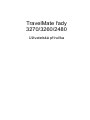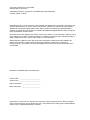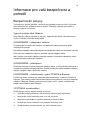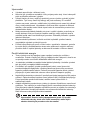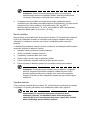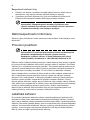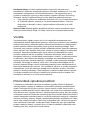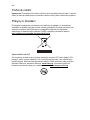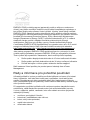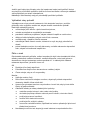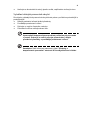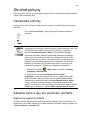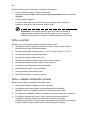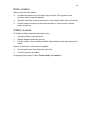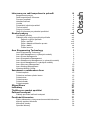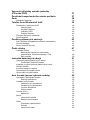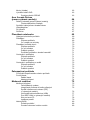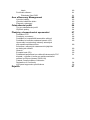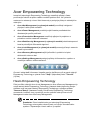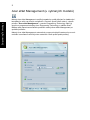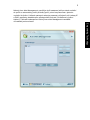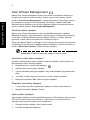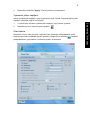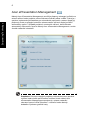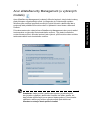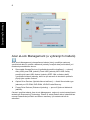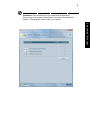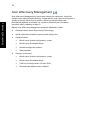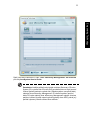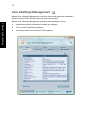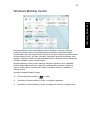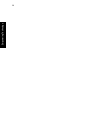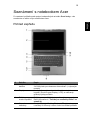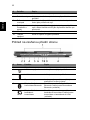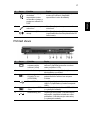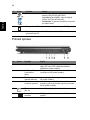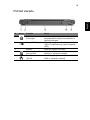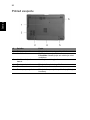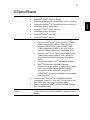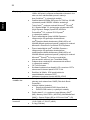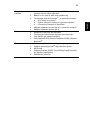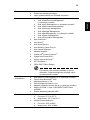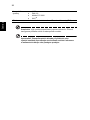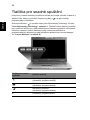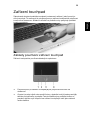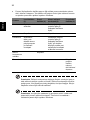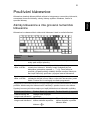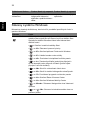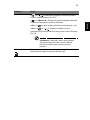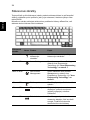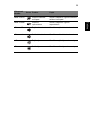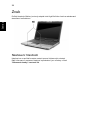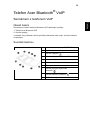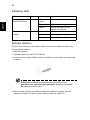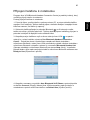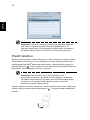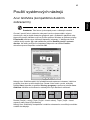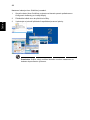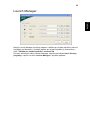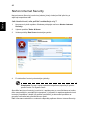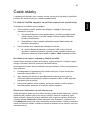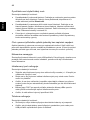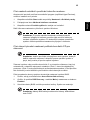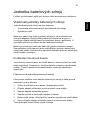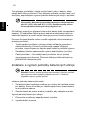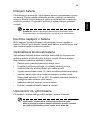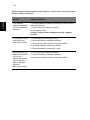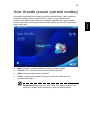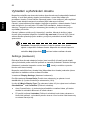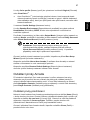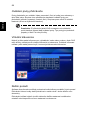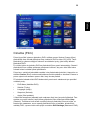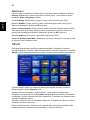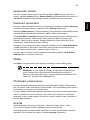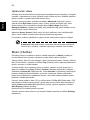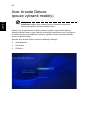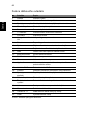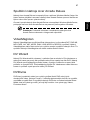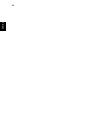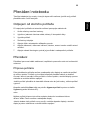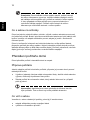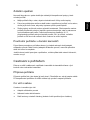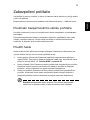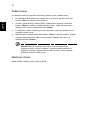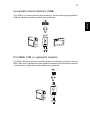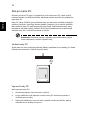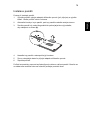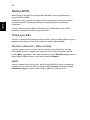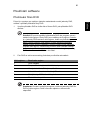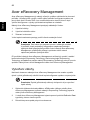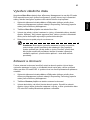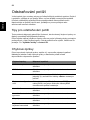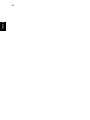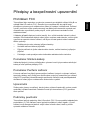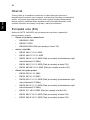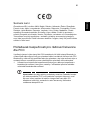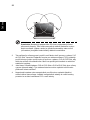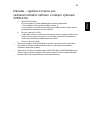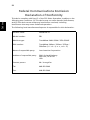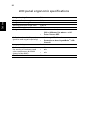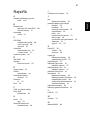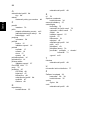Acer TravelMate 3270 Používateľská príručka
- Kategória
- Zošity
- Typ
- Používateľská príručka
Táto príručka je tiež vhodná pre

TravelMate řady
3270/3260/2480
Uživatelská příručka

Pravidelné úpravy a revize informací v této publikaci bez předchozího upozornění vyhrazeny. Tyto
změny budou zahrnuty do nových vydání této příručky, doplňkových dokumentů nebo publikací.
Společnost neposkytuje žádná ujištění nebo záruky výslovně uvedené nebo předpokládané s
ohledem na obsah tohoto dokumentu a zvláště odmítá jakékoli předpokládané záruky prodejnosti
nebo způsobilosti k určitému účelu.
Na určené místo níže zapište číslo modelu, sériové číslo, datum a místo zakoupení. Sériové číslo a
číslo modelu jsou uvedena na štítku počítače. Při veškerém písemném styku ohledně počítače je
třeba uvádět sériové číslo, číslo modelu, datum a místo zakoupení.
Žádná část této publikace nesmí být kopírována, přenášena, přepisována nebo ukládána do
pamě″ového zařízení v žádné formě ani žádnými prostředky, elektronicky, mechanicky,
fotokopírováním, nahráváním nebo jinak bez předchozího písemného svolení společnosti Acer
Incorporated.
Číslo modelu: ________________________
Sériové číslo: _________________________
Datum zakoupení: _____________________
Místo zakoupení: ______________________
Copyright © 2006 Acer Incorporated.
Všechna práva vyhrazena.
Uživatelská příručka k notebooku TravelMate řady 3270/3260/2480
Původní vydání: 11/2006
Notebook TravelMate řady 3270/3260/2480
Značka Acer a logo Acer jsou registrované ochranné známky společnosti Acer. Názvy produktů
nebo ochranné známky jiných společností jsou v tomto dokumentu použity pouze k identifikačním
účelům a jsou majetkem příslušných vlastníků.

iii
Informace pro vaši bezpečnost a
pohodlí
Bezpečnostní pokyny
Tyto pokyny si pečlivě přečtěte. Uložte je pro případné budoucí použití. Uchovejte
tento dokument pro případné budoucí použití. Dodržujte veškerá upozornění a
pokyny uvedené na výrobku.
Vypnutí výrobku před čištěním
Před čištěním odpojte výrobek ze zásuvky. Nepoužívejte tekuté nebo aerosolové
čističe. K čištění používejte vlhký hadřík.
UPOZORNĚNÍ – odpojování zařízení
Při připojování a odpojování napájení od napájecího zdroje postupujte podle
následujících pokynů:
Nainstalujte napájecí zdroj před připojením napájecího kabelu do elektrické zásuvky.
Před vyjmutím napájecího zdroje z počítače odpojte napájecí kabel.
Má-li systém více zdrojů napájení, odpojte napájení od systému odpojením všech
napájecích kabelů od zdrojů napájení.
UPOZORNĚNÍ – přístupnost
Elektrická zásuvka, do které připojujete napájecí kabel, musí být snadno přístupná a
umístěná co nejblíže uživatele zařízení. Pokud potřebujete odpojit napájení zařízení,
odpojte napájecí kabel z elektrické zásuvky.
UPOZORNĚNÍ – maketa karty v patici PCMCIA a Express
Počítač byl dodán s plastovými maketami karet zastrčenými v paticích PCMCIA a
Express. Tyto makety chrání nepoužívané patice před prachem, kovovými předměty
a dalšími částicemi. Makety uschovejte a použijte, není-li v patici nainstalována
žádná karta PCMCIA nebo Express.
VÝSTRAHA k poslouchání
Dodržujte tyto pokyny, abyste chránili svuj sluch.
• Zvyšujte postupne hlasitost, dokud nebude poslech jasný a pohodlný.
• Nezvyšujte úroven hlasitosti poté, co si uši privyknou.
• Neposlouchejte hudbu s vysokou hlasitostí po dlouhou dobu.
• Nezvyšujte úroven hlasitosti kvuli potlacení hlucného okolí.
• Snižte hlasitost, pokud neslyšíte, jak lidé v blízkosti mluví.

iv
Upozornění
• Výrobek nepoužívejte v blízkosti vody.
• Neumíst’ujte výrobek na nestabilní vozíky, stojany nebo stoly. Hrozí nebezpečí
pádu a vážného poškození výrobku.
• Větrací šterbiny a otvory zajišt’ují spolehlivý provoz výrobku a chrání jej před
přehřátím. Tyto otvory nesmí být zakryty ani jinak omezeny. Při umístění
výrobku na postel, pohovku, polštář nebo jiný měkký povrch nesmí být větrací
otvory nikdy zablokované. Je zakázáno umíst’ovat tento výrobek do blízkosti
radiátoru, nad radiátor nebo článek topení nebo do omezeného prostoru bez
dostatečného větrání.
• Nikdy nezasunujte žádné předměty do otvorů v plášti výrobku, protože by se
mohly dotknout míst pod vysokým napětím nebo by mohly způsobit zkrat a
následně požár nebo úraz elektrickým proudem. Zabraňte potřísnění výrobku
jakoukoli tekutinou.
• Abyste zabránili poškození vnitřních součástí a předešli vytečení baterie,
nepokládejte výrobek na vibrující povrch.
• Počítač nepoužívejte při sportu, cvičení nebo v prostředí s vibracemi, protože
by mohlo dojít k neočekávanému zkratu nebo poškození rotujících zařízení,
pevného disku či optické jednotky a dokonce ke kontaktu s lithiovou baterií.
Použití elektrické energie
• Tento výrobek musí být napájen typem napájení uvedeným na štítku s
označením. Pokud si nejste jistí, jaký typ napájení máte k dispozici, obrat’te se
na prodejce nebo na místního dodavatele elektrické energie.
• Je zakázáno pokládat na napájecí kabel jakékoli předměty. Umístěte výrobek
tak, aby nikdo na napájecí kabel nestoupal.
• Používáte-li při napájení výrobku prodlužovací kabel, nesmí jmenovitá
proudová kapacita napájeného výrobku překračovat jmenovitou proudovou
kapacitu prodlužovacího kabelu. Celková jmenovitá kapacita všech výrobků
připojených k jedné elektrické zásuvce nesmí překročit kapacitu pojistky.
• Nepřetěžujte elektrickou zásuvku či prodlužovací kabel zapojením příliš mnoha
zařízení. Celkové zatížení systému nesmí překročit 80 % zatížitelnosti přípojky.
Pokud používáte prodlužovací kabel, zatížení nesmí překročit 80 %
zatížitelnosti kabelu.
• Adaptér střídavého proudu tohoto výrobku je vybaven třívodičovou uzemňovací
zástrčkou. Tuto zástrčku je možné zapojit jen do uzemněné elektrické zásuvky.
Před připojením zástrčky adaptéru střídavého proudu se ujistěte, že zásuvka je
řádně uzemněná. Nezapojujte zástrčku do neuzemněné elektrické zásuvky.
Další informace vám poskytne elektroinstalatér.
Upozornění! Zemnicí kolík je bezpečnostní prvek. Při použití
elektrické zásuvky, která není řádně uzemněná, může dojít k
zásahu elektrickým proudem nebo ke zranění.

v
Poznámka: Zemnicí kolík také poskytuje dobrou ochranu před
neočekávaným šumem vytvářeným dalšími elektrickými zařízeními
v blízkosti, která mohou ovlivňovat výkon tohoto výrobku.
• K napájení tohoto počítače používejte pouze sadu napájecího kabelu
vhodného typu (tato sada je součástí krabice s příslušenstvím). Je třeba použít
odpojitelný typ: kabel uvedený v UL/certifikovaný CSA, typ SPT-2,
dimenzovaný minimálně pro 7 A 125 V, se schválením VDE nebo podobný.
Maximální délka kabelu je 4,6 metrů (15 stop).
Servis výrobku
Nepokoušejte se provádět sami opravy tohoto výrobku. Při otevření nebo odejmutí
krytů hrozí nebezpečí kontaktu se součástmi pod vysokým napětím nebo jiná
nebezpečí. S veškerými opravami se obrat’te na kvalifikovaného servisního
technika.
V následujících případech odpojte výrobek ze zásuvky a požádejte kvalifikovaného
servisního technika o odbornou opravu:
• Napájecí kabel je poškozený nebo polámaný.
• Došlo k potřísnění výrobku tekutinou.
• Výrobek byl vystaven dešti nebo vodě.
• Došlo k pádu výrobku nebo k poškození pláště.
• Výkon výrobku se znatelně změnil a je třeba provést opravu.
• Pokud výrobek při dodržení pokynů pro používání nefunguje normálně.
Poznámka: Používejte pouze ovládací prvky uvedené v uživatelské
příručce. Nesprávné používání ostatních ovládacích prvků může
způsobit poškození takového rozsahu, že k obnovení normálního
fungování výrobku je často zapotřebí rozsáhlé opravy kvalifikovaným
technikem.
Výměna baterie
Tento notebook používá lithiovou baterii. Při výměně baterie používejte typ dodaný
s výrobkem. Při použití jiné baterie hrozí nebezpečí požáru nebo výbuchu.
Upozornění! Při nesprávné manipulaci s bateriemi hrozí
nebezpečí výbuchu. Je zakázáno baterie demontovat nebo
vhazovat do ohně. Uchovávejte baterii mimo dosah dětí. Použité
baterie zlikvidujte podle místních nařízení.

vi
Bezpečnost telefonní linky
• Předtím, než budete na zařízení provádět jakýkoli servisní zásah nebo je
demontovat, vždy odpojte všechny telefonní kabely ze zásuvky.
• Vyhněte se používání telefonní linky (jiné než bezdrátové) během bouří.
Existuje určité nebezpečí zásahu elektrickým proudem z blesku.
Upozornění! Z bezpečnostních důvodů při přidávání nebo
výměně součástí nepoužívejte neschválené součásti. Informace
o možnostech nákupu vám poskytne prodejce.
Další bezpečnostní informace
Zařízení a jeho příslušenství může obsahovat malé součásti. Uchovávejte je mimo
dosah dětí.
Provozní prostředí
Upozornění! Při používání přenosného počítače za následujících
podmínek z bezpečnostních důvodů vypněte všechna
bezdrátová a rádiová zařízení. K těmto zařízením patří (nikoli
však výhradně): bezdrátová sí″ LAN (WLAN), Bluetooth a 3G.
Řiďte se všemi zvláštními předpisy platnými v dané oblasti a vždy zařízení vypněte,
je-li jeho používání zakázáno nebo může-li způsobit rušení či ohrožení. Používejte
zařízení jen v normálních provozních polohách. Toto zařízení splňuje směrnice pro
vystavení vysokofrekvenčnímu záření, pokud je používáno normálně a zařízení a
jeho anténa jsou umístěny minimálně 1,5 cm od těla (viz následující obrázek).
Nesmí obsahovat kov a zařízení je třeba umístit do výše uvedené vzdálenosti od
těla. K úspěšnému přenosu datových souborů a zpráv toto zařízení vyžaduje
připojení k síti v dobré kvalitě. V některých případech m
ůže být přenos datových
souborů a zpráv opožděn, dokud takové připojení nebude k dispozici. Dokud
nebude přenos dokončen, dbejte, aby byl zachován výše uvedený odstup. Některé
části zařízení jsou magnetické. K zařízení mohou být přitahovány kovové materiály
a osoby s naslouchátky by zařízení neměly držet u ucha s naslouchátkem.
Neumis″ujte do blízkosti zařízení kreditní karty ani jiná magnetická pamě″ová
média, protože by mohlo dojít k vymazání uložených informací.
Lékařská zařízení
Při používání jakéhokoli rádiového zařízení včetně bezdrátových telefonů může
docházet k rušení funkcí nedostatečně chráněných lékařských zařízení. Chcete-li
zjistit, zda je lékařské zařízení dostatečně stíněno před vnějším vysokofrekvenčním
zářením, nebo máte-li jakékoli dotazy, obra″te se na lékaře nebo výrobce lékařského
zařízení. Ve zdravotních střediscích, kde jsou vyvěšeny příslušné pokyny, zařízení
vypněte. V nemocnicích a zdravotních střediscích může být používáno zařízení,
které je citlivé na vnější vysokofrekvenční přenosy.
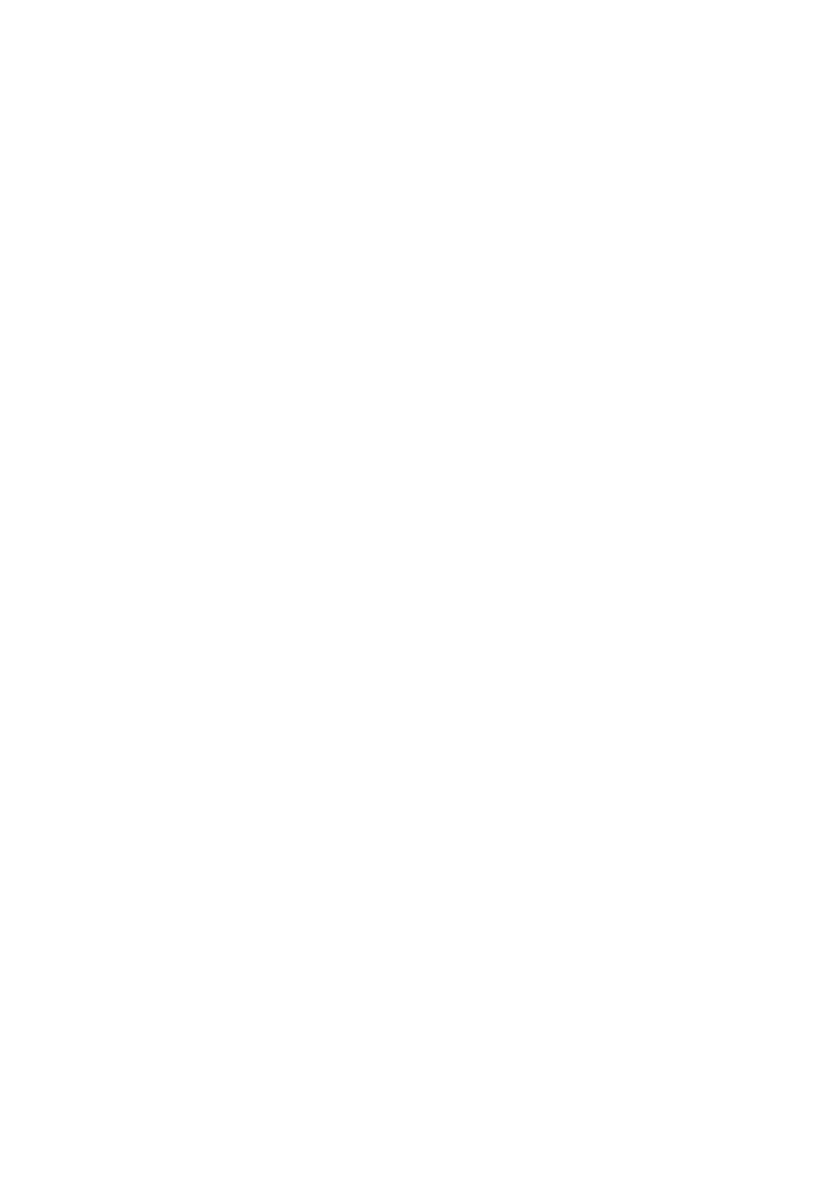
vii
Kardiostimulátory. Výrobci kardiostimulátorů doporučují udržovat mezi
bezdrátovými zařízeními a kardiostimulátorem minimální vzdálenost 15,3 cm, aby
nedocházelo k případnému rušení kardiostimulátoru. Tato doporučení jsou v
souladu s nezávislými výzkumy a doporučeními programu Wireless Technology
Research. Osoby s kardiostimulátory by měly dodržovat následující pokyny:
• Vždy udržujte zařízení ve vzdálenosti minimálně 15,3 cm od kardiostimulátoru.
• Je-li zařízení zapnuto, nenoste je v blízkosti kardiostimulátoru. Pokud se
domníváte, že dochází k rušení, vypněte zařízení a přesuňte je do větší
vzdálenosti.
Naslouchátka. Některá digitální bezdrátová zařízení mohou způsobovat rušení
některých naslouchátek. Dojde-li k rušení, obra″te se na poskytovatele služeb.
Vozidla
Vysokofrekvenční signály mohou mít vliv na nesprávně nainstalované nebo
nedostatečně stíněné elektronické systémy v motorových vozidlech, jako například
elektronické systémy vstřikování paliva, elektronické protiskluzové (antiblokovací)
brzdné systémy, elektronické systémy řízení rychlosti a systémy airbagů. Další
informace vám poskytne výrobce vozidla či přidaného zařízení nebo jeho zástupce.
Servis zařízení nebo instalaci zařízení do vozidla by měl provádět jen kvalifikovaný
pracovník. Nesprávná instalace nebo servis mohou být nebezpečné a mohou
způsobit neplatnost záruky na zařízení. Pravidelně kontrolujte, zda je veškeré
bezdrátové zařízení ve vozidle řádně namontováno a funkční. Ve stejném prostoru
se zařízením, jeho částmi nebo doplňky neukládejte ani nepřenášejte hořlavé
kapaliny, plyny nebo výbušné materiály. V případě vozidel vybavených airbagem
pamatujte, že airbagy se nafukují velkou silou. Do oblasti nad airbagem ani do
prostoru expanze airbagu neumis″ujte žádné předměty včetně nainstalovaných či
přenosných bezdrátových zařízení. Je-li bezdrátové zařízení ve vozidle nesprávně
nainstalováno, mů
že při nafouknutí airbagu dojít k vážnému zranění. Používání
zařízení v letadle je zakázáno. Před nástupem na palubu letadla zařízení vypněte.
Používání bezdrátových zařízení v letadle může ohrožovat provoz letadla, rušit
bezdrátovou telefonní sí″ a může být protizákonné.
Potenciálně výbušná prostředí
V oblastech s potenciálně výbušným prostředím vypněte zařízení a dodržujte
všechny příkazy a pokyny. K oblastem s potenciálně výbušným prostředím patří
oblasti, kde byste byli obvykle vyzváni k vypnutí motoru vozidla. Jiskry mohou v
takovém prostředí způsobit výbuch nebo požár, což může mít za následek zranění
nebo dokonce smrt. Vypněte zařízení v místech doplňování paliva, jako jsou stojany
na čerpacích stanicích. Dodržujte omezení týkající se používání rádiových zařízení v
místech skladování a distribuce paliva, v blízkosti chemických závodů a v oblastech,
kde jsou používány trhaviny. Oblasti s potenciálně výbušným prostředím jsou často,
ale ne vždy, zřetelně označeny. Patří mezi ně podpalubí lodí, zařízení pro dopravu
nebo uchovávání chemikálií, vozidla používající zkapalněný plyn (jako například
propan a butan) a oblasti, ve kterých jsou ve vzduchu obsaženy chemikálie nebo
částečky jako obilí, prach nebo kovové částice.

viii
Tísňová volání
Upozornění: Prostřednictvím tohoto zařízení nelze provádět tísňová volání. Tísňová
volání je třeba provádět pomocí mobilního telefonu nebo jiného telefonního systému.
Pokyny k likvidaci
Při likvidaci neodhazujte toto elektronické zařízení do odpadu. K minimalizaci
znečištění a zajištění nejvyšší možné ochrany globálního životního prostředí toto
zařízení recyklujte. Další informace o předpisech týkajících se odpadních
elektrických a elektronických zařízení (OEEZ) naleznete na webové adrese
http://global.acer.com/about/sustainability.htm
.
Upozornění na rtut’
Pro projektory a elektronické výrobky obsahující monitor CRT nebo displej LCD:
Lampy v tomto výrobku obsahují rtut’ a musí být recyklovány nebo zlikvidovány
podle místních, státních nebo federálních zákonů. Další informace vám poskytne
sdružení Electronic Industries Alliance, www.eiae.org
. Informace týkající se
likvidace konkrétních lamp jsou uvedeny na webu www.lamprecycle.org
.

ix
ENERGY STAR je vládní program (partnerský podnik s veřejnou a soukromou
účastí), který lidem umožňuje chránit životní prostředí hospodárným způsobem a
bez snížení kvality nebo omezení funkcí výrobků. Výrobky, které získají certifikát
ENERGY STAR, zabraňují emisím skleníkových plynů splněním přísných směrnic
pro energetickou účinnost stanovených americkou agenturou pro ochranu životního
prostředí (Environmental Protection Agency, EPA) a americkým Ministerstvem
energie (Department of Energy, DOE). V průměrné domácnosti je 75 % veškeré
elektrické energie použité k napájení domácích elektronických přístrojů
spotřebováno, když jsou tyto výrobky vypnuty. Domácí elektronické přístroje
s certifikátem ENERGY STAR spotřebovávají ve vypnutém stavu až o 50 % méně
energie než běžné přístroje. Další informace získáte na webových adresách
http://www.energystar.gov
a http://www.energystar.gov/powermangement.
Jako partner programu ENERGY STAR společnost Acer Inc. potvrzuje, že tento
výrobek splňuje požadavky programu ENERGY STAR pro energetickou účinnost.
Tento výrobek byl expedován s nastavením, které umožňuje řízení spotřeby:
• Režim spánku displeje bude aktivován do 15 minut nečinnosti uživatele.
• Režim spánku počítače bude aktivován do 30 minut nečinnosti uživatele.
• Počítač aktivujete z režimu spánku stisknutím tlačítka napájení.
Další nastavení řízení spotřeby lze provést pomocí nástroje Acer ePower
Management.
Rady a informace pro pohodlné používání
Uživatelé počítačů si mohou po delším používání stěžovat na únavu očí a bolesti
hlavy. Uživatelům, kteří tráví řadu hodin prací s počítačem, hrozí také fyzické
zranění. Dlouhá pracovní doba, nevhodné držení těla, špatné pracovní návyky,
stres, nedostatečné pracovní podmínky, osobní zdraví a další faktory značně zvyšují
riziko fyzického zranění.
Při nesprávném používání počítače může vzniknout syndrom karpálního tunelu,
zánět šlachy, zánět šlachového pouzdra nebo jiné muskuloskeletální poruchy.
V rukou, zápěstích, pažích, ramenech, krku nebo zádech se mohou projevovat
následující příznaky:
• necitlivost, pocit pálení či brnění,
• bolestivost, podrážděnost nebo citlivost,
• bolest, otoky nebo pulzování,
• napětí nebo strnulost,
• chlad nebo slabost.

x
Jestliže pocit’ujete tyto příznaky nebo jiné opakované nebo trvalé potíže či bolest
související s používáním počítače, obrat’te se ihned na lékaře a informujte oddělení
vaší společnosti pro zdraví a bezpečnost.
Následující část obsahuje rady pro pohodlnější používání počítače.
Vyhledání zóny pohodlí
Vyhledejte svou zónu pohodlí nastavením úhlu sledování monitoru, použitím
podnožky nebo zvýšením sedáku tak, abyste dosáhli maximálního pohodlí.
Dodržujte následující pokyny:
• nezůstávejte příliš dlouho v jediné neměnné poloze,
• nehrbte se dopředu a nenaklánějte se dozadu,
• pravidelně vstaňte a projděte se, abyste odstranili napětí ze svalů nohou,
• dělejte si krátké přestávky, abyste uvolnili krk a ramena,
• nemějte svaly v napětí a nekrčte ramena,
• nainstalujte řádně externí monitor, klávesnici a myš, aby byly pohodlně na
dosah,
• pokud sledujete monitor více než dokumenty, umístěte obrazovku doprostřed
stolu, abyste minimalizovali napětí krku.
Péče o zrak
Dlouhodobé sledování počítače, nošení nesprávných brýlí nebo kontaktních čoček,
odlesky, nadměrné osvětlení místnosti, neostrá obrazovka, velmi malé písmo a
obrazovka s nízkým kontrastem mohou namáhat oči. V následujících částech
naleznete doporučení, jak snížit únavu očí.
Oči
• Dopřejte očím častý odpočinek.
• Pravidelně se dívejte mimo obrazovku na vzdálený objekt.
• Často mrkejte, aby se oči nevysoušely.
Monitor
• Udržujte monitor čistý.
• Držte hlavu nad horním okrajem monitoru, abyste při pohledu doprostřed
obrazovky hleděli očima mírně dolů.
• Upravte jas a kontrast monitoru na pohodlnou úroveň tak, aby byl text dobře
čitelný a grafika zřetelná.
• Odstraňte odlesky a odrazy následujícími způsoby:
• umístěte monitor bokem k oknu nebo zdroji světla,
•
minimalizujte přístup světla do místnosti pomocí závěsů, rolet nebo žaluzií,
• používejte pracovní osvětlení,
• změňte úhel sledování monitoru,
• používejte filtr snižující odlesky,
• na monitor umístěte stínítko, například kus kartonu přesahující přes horní
přední okraj monitoru.
• Nenastavujte monitor tak, abyste jej museli sledovat z nepohodlného úhlu.

xi
•
Nedívejte se dlouhodobě do zdrojů jasného světla, například do otevřených oken.
Vytváření dobrých pracovních návyků
Rozvíjením následujících pracovních návyků bude práce s počítačem pohodlnější a
produktivnější:
• Dělejte pravidelné a časté krátké přestávky.
• Provádějte protahovací cvičení.
• Dýchejte co nejvíce čerstvého vzduchu.
• Pravidelně cvičte a udržujte zdravé tělo.
Upozornění! Nedoporučujeme používat počítač na pohovce nebo
v posteli. Pokud je to nutné, pracujte pouze krátce, dělejte
pravidelné přestávky a provádějte protahovací cvičení.
Poznámka:
Další informace naleznete v části
"Předpisy a
bezpečnostní upozornění" na straně 87
AcerSystem User's Guide
.

xii

xiii
Stručné pokyny
Děkujeme vám, že jste si k uspokojení svých potřeb v oblasti přenosných počítačů
vybrali řadu notebooků Acer.
Uživatelské příručky
Abychom vám při používání notebooku Acer pomohli, vytvořili jsme pro vás sadu
příruček:
Základní péče a tipy pro používání počítače
Zapnutí a vypnutí počítače
Počítač zapnete jednoduchým stisknutím tlačítka napájení, které se nachází pod
obrazovkou LCD vedle tlačítek pro snadné spuštění. Umístění tlačítka napájení viz
"Pohled zepředu" na straně 15.
První leták První kroky... vám pomůže při úvodním nastavení
počítače.
Tištěná Uživatelská příručka vás seznámí se základními
schopnostmi a funkcemi nového počítače. Další informace o tom, jak
můžete pomocí počítače zvýšit svou produktivitu, naleznete v
příručce AcerSystem User's Guide. Tato příručka obsahuje
podrobné informace týkající se například systémových nástrojů,
obnovování dat, možností rozšíření a odstraňování potíží. Dále
obsahuje záruční informace, informace týkající se všeobecných
předpisů a bezpečnostní upozornění k notebooku. Příručka je k
dispozici ve formátu PDF (Portable Document Format) a je již
uložena do notebooku. Zobrazíte ji následujícím postupem:
1 Klepněte na tlačítko Start
a dále na položky Všechny
programy a AcerSystem.
2 Klepněte na položku AcerSystem User’s Guide.
Poznámka: K zobrazení tohoto souboru je vyžadován program
Adobe Reader. Pokud v počítači není program Adobe Reader
nainstalován, klepnutím na položku AcerSystem User’s Guide
nejprve spustíte instalační program. Dokončete instalaci podle
pokynů na obrazovce. Pokyny týkající se používání programu Adobe
Reader jsou k dispozici v nabídce Nápověda a odborná pomoc.

xiv
Počítač můžete vypnout některým z následujících postupů:
• Pomocí příkazu Vypnout v systému Windows
Klepněte na tlačítko Start, dále na příkaz Vypnout počítač a potom na tlačítko
Vypnout.
• Pomocí tlačítka napájení
Počítač můžete také vypnout zavřením krytu počítače nebo stisknutím
klávesové zkratky pro režim spánku <Fn> + <F4>.
Poznámka: Pokud nelze počítač vypnout normálně, stiskněte a
podržte tlačítko napájení déle než čtyři sekundy. Pokud vypnete
počítač a chcete jej znovu zapnout, počkejte alespoň dvě sekundy.
Péče o počítač
Budete-li se o počítač dobře starat, bude vám dobře sloužit.
• Nevystavujte počítač přímému slunečnímu záření. Neumíst’ujte počítač v
blízkosti zdrojů tepla, například radiátoru.
• Nevystavujte počítač teplotám pod 0 °C (32 °F) nebo nad 50 °C (122 °F).
• Nevystavujte počítač magnetickým polím.
• Nevystavujte počítač dešti nebo vlhku.
• Zabraňte potřísnění počítače vodou nebo jinými tekutinami.
• Nevystavujte počítač silným nárazům nebo vibracím.
• Nevystavujte počítač prachu nebo nečistotám.
• Nestavějte nic na horní stranu počítače.
• Displej počítače nezavírejte prudce.
• Neumíst’ujte počítač na nerovný povrch.
Péče o adaptér střídavého proudu
Několik pokynů k péči o adaptér střídavého proudu:
• Nepřipojujte adaptér k žádnému jinému zařízení.
• Na napájecí kabel nestoupejte ani nepokládejte těžké předměty.
Napájecí kabel a jiné kabely umístěte mimo frekventovaná místa.
• Při vytahování napájecího kabelu netahejte za samotný kabel, ale za zástrčku.
• Používáte-li prodlužovací kabel, nesmí jmenovitá proudová kapacita
napájeného výrobku překračovat jmenovitou proudovou kapacitu
prodlužovacího kabelu. Celková jmenovitá kapacita všech výrobků připojených
k jedné elektrické zásuvce dále nesmí překročit kapacitu pojistky.

xv
Péče o baterii
Několik způsobů péče baterii:
• Vyměňované baterie musí být stejné jako původní. Před vyjmutím nebo
výměnou baterie vypněte napájení.
• Zabraňte násilnému poškozování baterie. Uchovávejte baterii mimo dosah dětí.
• Použité baterie zlikvidujte podle místních nařízení. Pokud možno nechejte
baterii recyklovat.
Čištění a servis
Při čištění počítače dodržujte následující kroky:
1Vypněte počítač a vyjměte baterii.
2 Odpojte adaptér střídavého proudu.
3 Použijte měkký, lehce navlhčený hadřík. Nepoužívejte tekuté nebo aerosolové
čističe.
Dojde-li k některému z následujících případů:
• Počítač spadl nebo bylo poškozeno jeho tělo;
• Počítač nepracuje normálně
Postupujte podle pokynů v části "Časté otázky" na straně 47.

xvi

Obsah
Informace pro vaši bezpečnost a pohodlí iii
Bezpečnostní pokyny iii
Další bezpečnostní informace vi
Provozní prostředí vi
Lékařská zařízení vi
Vozidla vii
Potenciálně výbušná prostředí vii
Tísňová volání viii
Pokyny k likvidaci viii
Rady a informace pro pohodlné používání ix
Stručné pokyny xvii
Uživatelské příručky xvii
Základní péče a tipy pro používání počítačexvii
Zapnutí a vypnutí počítačexvii
Péče o počítač xviii
Péče o adaptér střídavého proudu xviii
Péče o baterii xix
Čištění a servis xix
Acer Empowering Technology 1
Heslo Empowering Technology 1
Acer eNet Management (u vybraných modelů) 2
Acer ePower Management 4
Acer ePresentation Management 6
Acer eDataSecurity Management (u vybraných modelů) 7
Acer eLock Management (u vybraných modelů) 8
Acer eRecovery Management 10
Acer eSettings Management 12
Windows Mobility Center 13
Seznámení s notebookem Acer 15
Pohled zepředu 15
Pohled na zavřenou přední stranu 16
Pohled zleva 17
Pohled zprava 18
Pohled zezadu 19
Pohled zespodu 20
SSpecifikace 21
Indikátory 27
Tlačítka pro snadné spuštění 28
Zařízení touchpad 29
Základy používání zařízení touchpad 29
Používání klávesnice 31
Zámky klávesnice a inte grovaná numerická klávesnice 31
Klávesy systému Windows 32
Klávesové zkratky 34
Speciální klávesy 36

Vysunutí přihrádky optické jednotky
(CD nebo DVD) 37
Používání bezpečnostního zámku počítače37
Zvuk 38
Nastavení hlasitosti 38
Telefon Acer Bluetooth® VoIP 39
Seznámení s telefonem VoIP 39
Obsah balení 39
Součásti telefonu 39
Indikátory LED 40
Dobíjení telefonu 40
Připojení telefonu k notebooku 41
Použití telefonu 42
Použití systémových nástrojů 43
Acer GridVista (kompatibilnís duálním zobrazením) 43
Launch Manager 45
Norton Internet Security 46
Časté otázky 47
Vyžádání služby 50
Mezinárodní záruka pro cestovatele
(International Travelers Warranty; ITW) 50
Než zavoláte 50
Jednotka bateriových zdrojů 51
Vlastnosti jednotky bateriových zdrojů 51
Prodloužení životnosti baterie 51
Instalace a vyjmutí jednotky bateriových zdrojů 52
Dobíjení baterie 53
Kontrola napájení z baterie 53
Optimalizace životnosti baterie 53
Upozornění na vybití baterie 53
Acer Arcade (pouze vybrané modely) 55
Vyhledání a přehrávání obsahu 56
Settings (nastavení) 56
Ovládací prvky Arcade 57
Ovládací prvky procházení 57
Ovládací prvky přehrávače58
Virtuální klávesnice 58
Režim pozadí 58
Cinema (Film) 59
Nastavení 60
Album 60
Upravování snímků 61
Nastavení prezentace 61
Video 61
Přehrávání videosouboru 61
Snímek 61
Upravování videa 62

Music (Hudba) 62
Vytváření disků DVD 63
Produkce disků CD/DVD 63
Acer Arcade Deluxe
(pouze vybrané modely) 64
Dálkový ovladač (pouze vybrané modely) 65
Funkce dálkového ovladače 66
Spuštění nástroje Acer Arcade Deluxe 67
VideoMagician 67
DV Wizard 67
DVDivine 67
Přenášení notebooku 69
Odpojení od stolního počítače69
Přenášení 69
Příprava počítače69
Co s sebou na schůzky 70
Přenášení počítače domů 70
Příprava počítače70
Co vzít s sebou 70
Zvláštní opatření 71
Používání počítače v domácí kanceláři71
Cestování s počítačem 71
Příprava počítače71
Co vzít s sebou 71
Zvláštní opatření 72
Cestování s počítačem po světě 72
Příprava počítače72
Co vzít s sebou 72
Zvláštní opatření 72
Zabezpečení počítače73
Používání bezpečnostního zámku počítače73
Použití hesla 73
Zadání hesel 74
Nastavení hesel 74
Možnosti rozšíření 75
Možnosti připojení 75
Faxový/datový modem 75
Integrovaná možnost sít’ového připojení 76
Rychlé infračervené rozhraní (FIR)
(u vybraných modelů)76
Univerzální sériová sběrnice (USB) 77
Port IEEE 1394 (u vybraných modelů)77
Slot pro kartu PC 78
Instalace paměti 79
Nástroj BIOS 80
Pořadí spouštění 80
Povolení obnovení z disku na disk 80

Heslo 80
Používání softwaru 81
Přehrávání filmů DVD 81
Acer eRecovery Management 82
Vytvoření zálohy 82
Vytvoření záložního disku 83
Zotavení a obnovení 83
Odstraňování potíží 84
Tipy pro odstraňování potíží 84
Chybové zprávy 84
Předpisy a bezpečnostní upozornění 87
Prohlášení FCC 87
Poznámky o modemu 88
Prohlášení o kompatibilitě laserového zařízení 88
Prohlášení o bodovém zobrazení panelu LCD 89
Upozornění na technologii ochrany autorských
práv společnosti Macrovision 89
Informace o zákonných ustanoveních týkajících
se rádiových zařízení 89
Obecně 90
Evropská unie (EU) 90
Požadavek bezpečnosti pro rádiové frekvence dle FCC 91
Kanada – výjimka z licence pro radiokomunikační
zařízení s nízkým výkonem (RSS-210) 93
Federal Communications Comission
Declaration of Conformity 94
LCD panel ergonomic specifications 96
Rejstřík 97
Stránka sa načítava ...
Stránka sa načítava ...
Stránka sa načítava ...
Stránka sa načítava ...
Stránka sa načítava ...
Stránka sa načítava ...
Stránka sa načítava ...
Stránka sa načítava ...
Stránka sa načítava ...
Stránka sa načítava ...
Stránka sa načítava ...
Stránka sa načítava ...
Stránka sa načítava ...
Stránka sa načítava ...
Stránka sa načítava ...
Stránka sa načítava ...
Stránka sa načítava ...
Stránka sa načítava ...
Stránka sa načítava ...
Stránka sa načítava ...
Stránka sa načítava ...
Stránka sa načítava ...
Stránka sa načítava ...
Stránka sa načítava ...
Stránka sa načítava ...
Stránka sa načítava ...
Stránka sa načítava ...
Stránka sa načítava ...
Stránka sa načítava ...
Stránka sa načítava ...
Stránka sa načítava ...
Stránka sa načítava ...
Stránka sa načítava ...
Stránka sa načítava ...
Stránka sa načítava ...
Stránka sa načítava ...
Stránka sa načítava ...
Stránka sa načítava ...
Stránka sa načítava ...
Stránka sa načítava ...
Stránka sa načítava ...
Stránka sa načítava ...
Stránka sa načítava ...
Stránka sa načítava ...
Stránka sa načítava ...
Stránka sa načítava ...
Stránka sa načítava ...
Stránka sa načítava ...
Stránka sa načítava ...
Stránka sa načítava ...
Stránka sa načítava ...
Stránka sa načítava ...
Stránka sa načítava ...
Stránka sa načítava ...
Stránka sa načítava ...
Stránka sa načítava ...
Stránka sa načítava ...
Stránka sa načítava ...
Stránka sa načítava ...
Stránka sa načítava ...
Stránka sa načítava ...
Stránka sa načítava ...
Stránka sa načítava ...
Stránka sa načítava ...
Stránka sa načítava ...
Stránka sa načítava ...
Stránka sa načítava ...
Stránka sa načítava ...
Stránka sa načítava ...
Stránka sa načítava ...
Stránka sa načítava ...
Stránka sa načítava ...
Stránka sa načítava ...
Stránka sa načítava ...
Stránka sa načítava ...
Stránka sa načítava ...
Stránka sa načítava ...
Stránka sa načítava ...
Stránka sa načítava ...
Stránka sa načítava ...
Stránka sa načítava ...
Stránka sa načítava ...
Stránka sa načítava ...
Stránka sa načítava ...
Stránka sa načítava ...
Stránka sa načítava ...
Stránka sa načítava ...
Stránka sa načítava ...
Stránka sa načítava ...
Stránka sa načítava ...
Stránka sa načítava ...
Stránka sa načítava ...
Stránka sa načítava ...
Stránka sa načítava ...
Stránka sa načítava ...
Stránka sa načítava ...
Stránka sa načítava ...
Stránka sa načítava ...
-
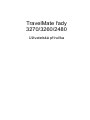 1
1
-
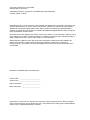 2
2
-
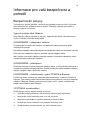 3
3
-
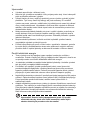 4
4
-
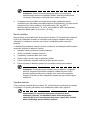 5
5
-
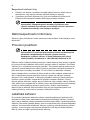 6
6
-
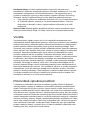 7
7
-
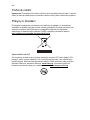 8
8
-
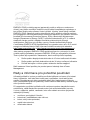 9
9
-
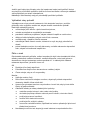 10
10
-
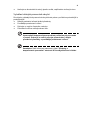 11
11
-
 12
12
-
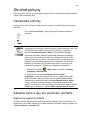 13
13
-
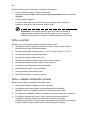 14
14
-
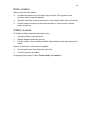 15
15
-
 16
16
-
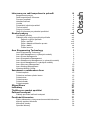 17
17
-
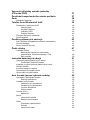 18
18
-
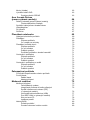 19
19
-
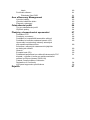 20
20
-
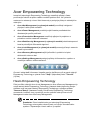 21
21
-
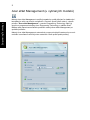 22
22
-
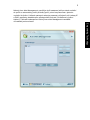 23
23
-
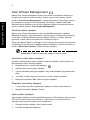 24
24
-
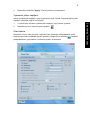 25
25
-
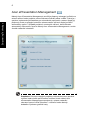 26
26
-
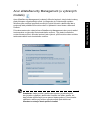 27
27
-
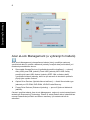 28
28
-
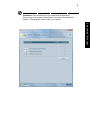 29
29
-
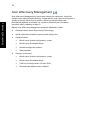 30
30
-
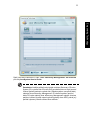 31
31
-
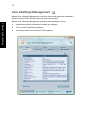 32
32
-
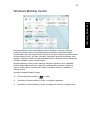 33
33
-
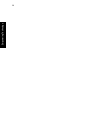 34
34
-
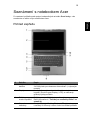 35
35
-
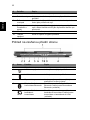 36
36
-
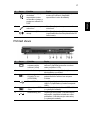 37
37
-
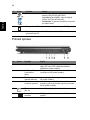 38
38
-
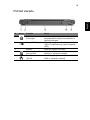 39
39
-
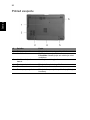 40
40
-
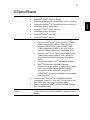 41
41
-
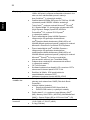 42
42
-
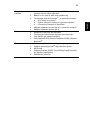 43
43
-
 44
44
-
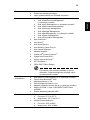 45
45
-
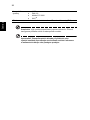 46
46
-
 47
47
-
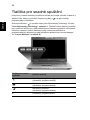 48
48
-
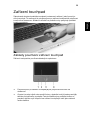 49
49
-
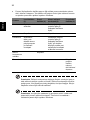 50
50
-
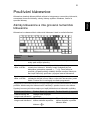 51
51
-
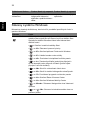 52
52
-
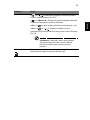 53
53
-
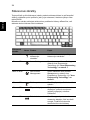 54
54
-
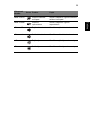 55
55
-
 56
56
-
 57
57
-
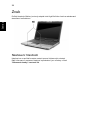 58
58
-
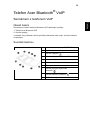 59
59
-
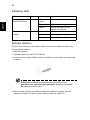 60
60
-
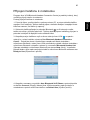 61
61
-
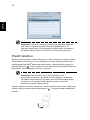 62
62
-
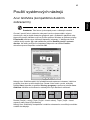 63
63
-
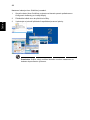 64
64
-
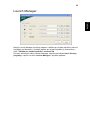 65
65
-
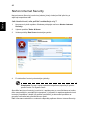 66
66
-
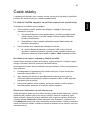 67
67
-
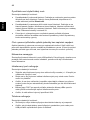 68
68
-
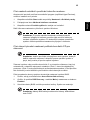 69
69
-
 70
70
-
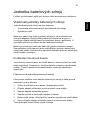 71
71
-
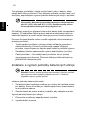 72
72
-
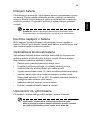 73
73
-
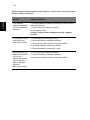 74
74
-
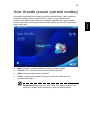 75
75
-
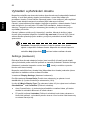 76
76
-
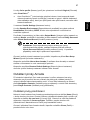 77
77
-
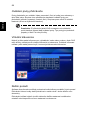 78
78
-
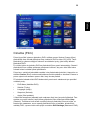 79
79
-
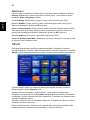 80
80
-
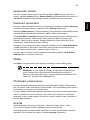 81
81
-
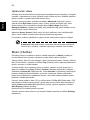 82
82
-
 83
83
-
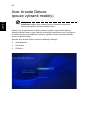 84
84
-
 85
85
-
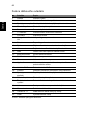 86
86
-
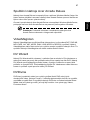 87
87
-
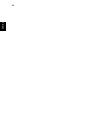 88
88
-
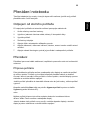 89
89
-
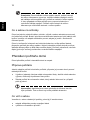 90
90
-
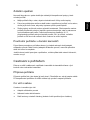 91
91
-
 92
92
-
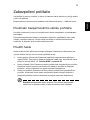 93
93
-
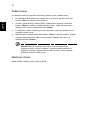 94
94
-
 95
95
-
 96
96
-
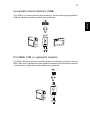 97
97
-
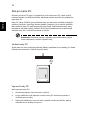 98
98
-
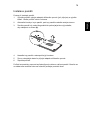 99
99
-
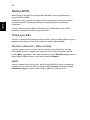 100
100
-
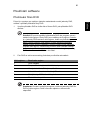 101
101
-
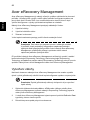 102
102
-
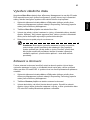 103
103
-
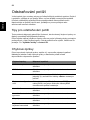 104
104
-
 105
105
-
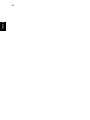 106
106
-
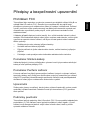 107
107
-
 108
108
-
 109
109
-
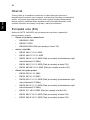 110
110
-
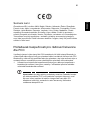 111
111
-
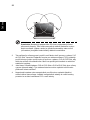 112
112
-
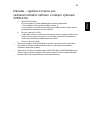 113
113
-
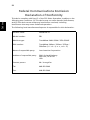 114
114
-
 115
115
-
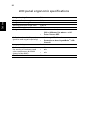 116
116
-
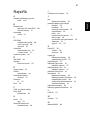 117
117
-
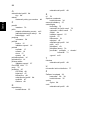 118
118
Acer TravelMate 3270 Používateľská príručka
- Kategória
- Zošity
- Typ
- Používateľská príručka
- Táto príručka je tiež vhodná pre
Súvisiace články
-
Acer TravelMate 5600 Používateľská príručka
-
Acer TravelMate 3020 Používateľská príručka
-
Acer TravelMate 2470 Používateľská príručka
-
Acer Aspire 5500Z Používateľská príručka
-
Acer Aspire 9110 Používateľská príručka
-
Acer Aspire 3670 Používateľská príručka
-
Acer Ferrari 5000 Používateľská príručka
-
Acer TravelMate 3010 Používateľská príručka
-
Acer TravelMate 3040 Používateľská príručka
-
Acer TravelMate 5344 Používateľská príručka